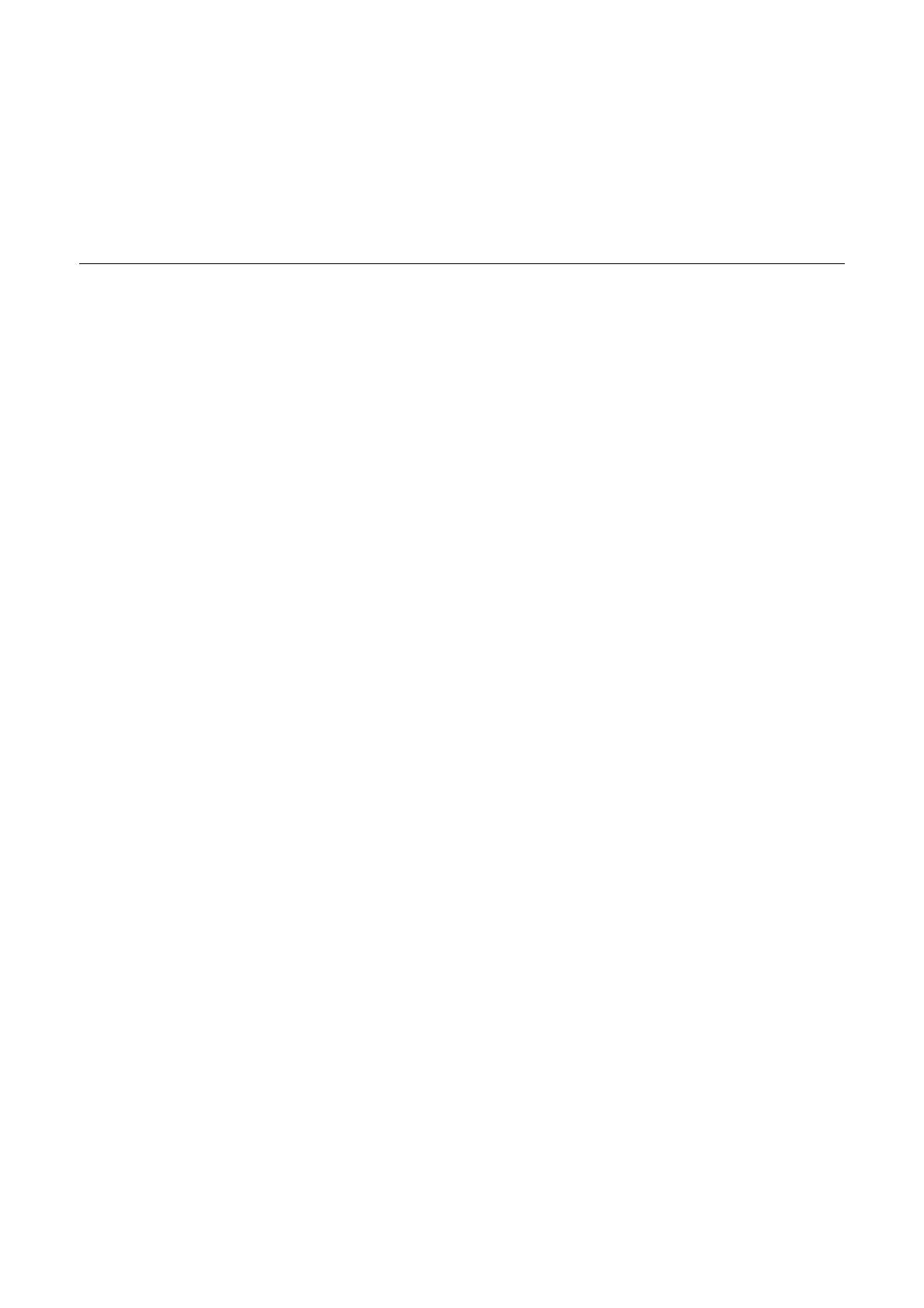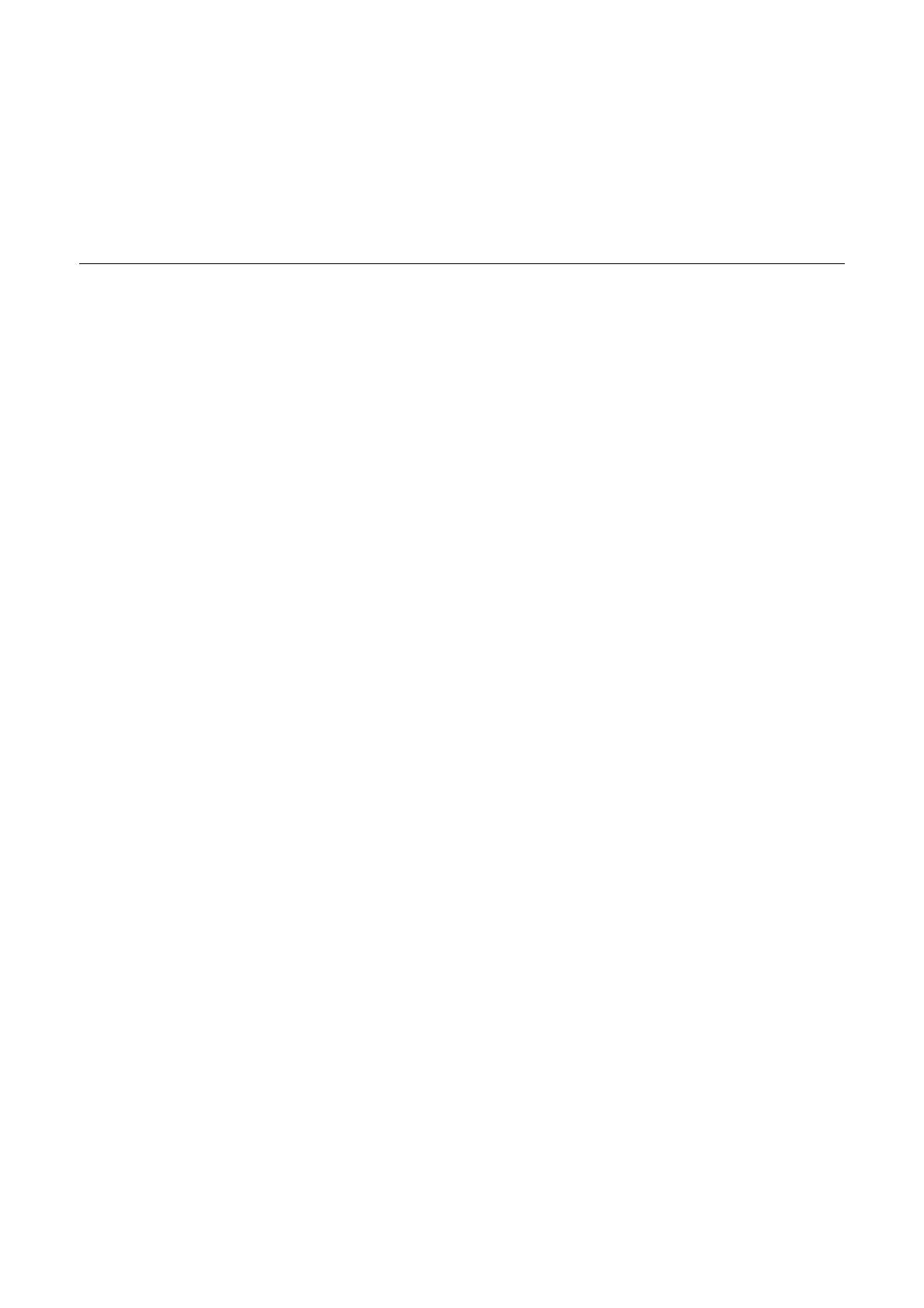
1
Tento modul bol vytvorený, aby ste mohli jednoducho prenášať videoklipy zaznamenané kamerou pre digitálne kiná
od spoločnosti Canon alebo videokamerou HD (ďalej len „kamera“) do kompatibilnej verzie nelineárneho editačného
softvéru Final Cut Pro X od spoločnosti Apple.
Vaša kamera nemusí podporovať všetky možnosti a funkcie opísané v týchto pokynoch.
Prenos videoklipov priamo z kamery alebo pamäťovej karty*
Videoklipy môžete preniesť do softvéru Final Cut Pro X priamo z karty vloženej do čítačky kariet pripojenej k počítaču.
V prípade kompatibilných kamier môžete pripojiť kameru aj k počítaču pomocou kábla USB a importovať videoklipy
priamo z kamery.
Podrobnosti o prenose médií vo forme súborov do softvéru Final Cut Pro X nájdete v Final Cut Pro X User Guide/
Používateľskej príručke softvéru Final Cut Pro X.
* V týchto pokynoch sa termín karta používa na kolektívne označenie kariet CF, kariet CFast a rôznych typov kariet SD. Typy pamäťových kariet,
ktoré možno použiť na zaznamenávanie, závisia od použitého modelu kamery.
1. Spustite softvér Final Cut Pro X.
2. Pripojte kartu alebo kameru k počítaču.
• Karta: Pripojte k počítaču komerčne dostupnú čítačku kariet, ktorá je kompatibilná s typom karty použitej
na zaznamenávanie videoklipov, a vložte do nej kartu.
• Kamery podporujúce priame pripojenie USB:
햲 Napájajte kameru pomocou kompaktného sieťového adaptéra.
햳 Zapnite kameru a nastavte ju do režimu MEDIA.
햴 Pripojte kameru k počítaču káblom USB. Použite voliteľný kábel USB IFC-400PCU alebo podobný kábel
mini-B USB.
3. Kliknutím na položky File/Súbor > Import/Importovať > Media/Médiá otvorte okno Media Import/
Importovanie médií, ak sa neotvorilo automaticky.
4. Vyberte videoklipy, ktoré chcete importovať.
5. V zobrazenom okne vyberte udalosť, do ktorej sa pridajú importované videoklipy, a podľa potreby zmeňte
transkódovanie a nastavenia obrazu a zvuku.
6. Kliknite na tlačidlo Import All/Importovať všetko alebo Import Selected/Importovať vybraté.
• Videoklipy vybraté v kroku 4 sa prenesú a uložia vo vybratej udalosti.
• Štafetové klipy (priebežne zaznamenané videoklipy umiestnené na viacerých kartách) sa nerozpoznajú ako
jeden klip. Tieto videoklipy sa budú považovať za samostatné videoklipy na prenos.
7. Zatvorte okno Media Import/Importovanie médií.
8. Myšou presuňte ikonu karty pripojenej k počítaču alebo karty v kamere na ikonu Trash/Kôš (Eject/Vysunúť),
aby ste ukončili pripojenie k hardvéru.
9. Odpojte čítačku kariet alebo kameru z počítača a vyberte kartu.